
在macOS中處理映像時,Preview是我們可以使用的最好的應用程序之一, 不僅允許我們進行編輯 略 我們的形象,還允許我們添加文本或繪圖,翻轉圖像,將其導出為其他格式...
根據總是很糟糕的輔導員的倉促,很可能 使用Visa Visa不是最快的方法 能夠旋轉一幅或多幅圖像,即使它是一個以上的圖像,也可以。 今天,我們向您展示了兩種無需預覽即可旋轉照片的方法。
從Finder
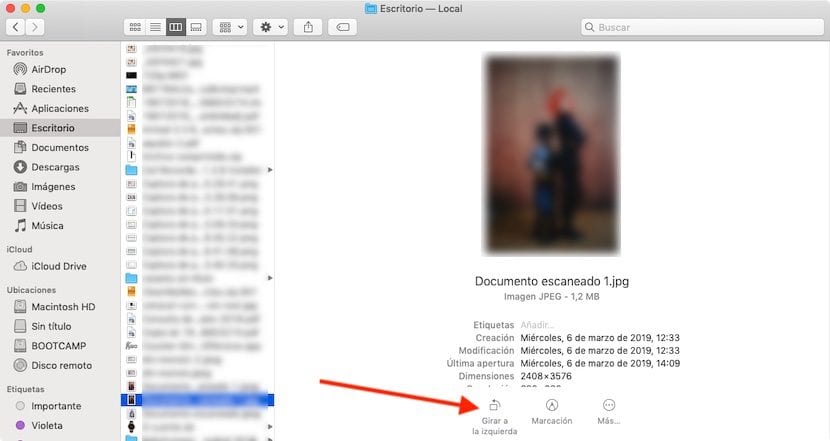
如果我們定期使用Finder管理文件,也可以使用它來 分別旋轉圖像。 為此,我們只需要轉到它所在的位置即可。
- 接下來,我們選擇圖像。
- 屏幕的預覽將出現在屏幕的右側。
- 在下面,我們將看到該選項 向左轉。 我們必須多次按下該按鈕,直到圖像保持理想狀態為止。
*如果我們想直接向右旋轉圖像,我們只需要按Alt鍵,我們將看到如何代替左旋轉 右轉。
用鼠標右鍵
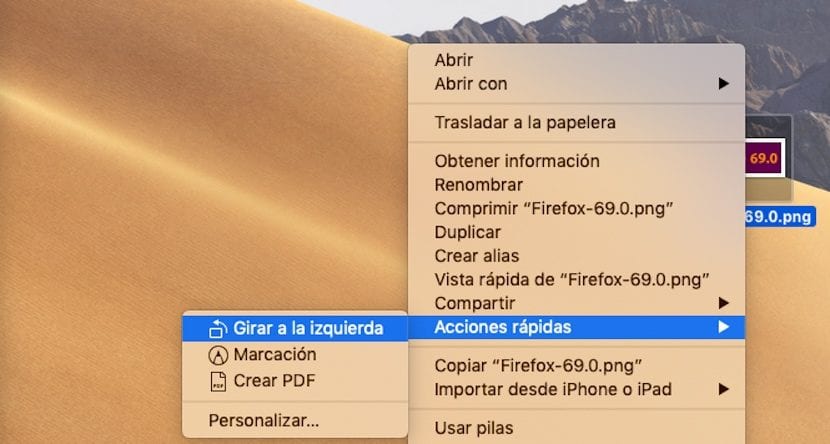
如果我們是使用計算機桌面臨時保存我們計劃快速使用的圖像的用戶之一,則可以快速旋轉圖像而無需使用Finder。
- 為此,我們只需要將自己放置在要旋轉的圖像中, 單擊鼠標右鍵。
- 從上下文菜單提供的所有選項中,我們選擇 快速操作>向左旋轉。
*如果要直接將圖像右移,只需按b高音。 我們將看到如何代替“向左轉”出現。
兩種方法都很理想,我們想要的是 獨立而不是批量旋轉圖像。 如果要批量執行此任務,則必須使用“預覽”應用程序。